Jei norite modifikuoti dabartinio leidinio puslapio dydį, galite naudoti „Publisher“ dialogo lange Puslapio sąranka esančias parinktis.
Pastaba: Jei kuriate puslapio dydį, skirtą leidiniui, kurio „Publisher“ nėra, geriausių rezultatų pasieksite, jei iš pradžių sukursite panašaus dydžio leidinio tipą, tada – norimų matmenų bilieto puslapio dydį. Pavyzdžiui, norėdami sukurti 5 x 10 cm dydžio bilietą, pradėkite kurdami vizitinę kortelę.
Puslapio nustatymas
-
Skirtuke Puslapio dizainas spustelėkite dialogo lango Puslapio sąranka paleidimo priemonę.
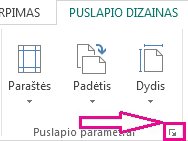
-
Įveskite puslapio plotį ir aukštį.
Pastaba: Norėdami sukurti pakartotinai naudojamą pasirinktinį puslapio dydį, naudokite dialogo langą Kurti naują puslapio dydį, kurį rasite pasirinkę mygtuką Dydis juostelės skirtuke Puslapio dizainas.
Paraščių orientacinių linijų nustatymas
Paraščių orientacinės linijos nustato, kiek vietos bus paliekama nuo leidinio puslapio kraštų bei tarp puslapyje esančių žodžių ir vaizdų.
-
Skirtuke Puslapio dizainas spustelėkite dialogo lango Puslapio sąranka paleidimo priemonę.
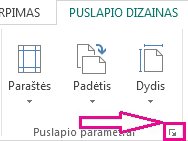
Pastaba: Spausdintuvas gali spausdinti tik tam tikroje popieriaus lapo dalyje. Daugelis spausdintuvų nespausdina iki popieriaus krašto, nesvarbu, koks paraščių plotis nustatytas. Nustatę paraštes ir sukūrę puslapį, turite įsitikinti, kad spausdintinas turinys išlieka srityje, kurią gali spausdinti konkretus spausdintuvas.
-
Nurodykite, kiek vietos reikia palikti leidinio viršuje, kairėje, dešinėje ir apačioje.
Bet kokia leidinio dalis, esanti už puslapio dydžio ribų, nebus spausdinama.
Maketo tipai
Vienas puslapis lape Vienas leidinio puslapis bus spausdinamas ant vieno popieriaus lapo. Lange Peržiūra bus rodoma, kaip puslapis talpinamas ant lapo.
Knygelė Bus nustatytas lankstinuko dizainas. Paraščių orientyrų orientyrai pasikeis taip, kad nelikslauke, o dešinė taps viduje , kad atspindėtų jų pozicijas knygelėje. Bukletai paprastai išspausdinami popieriaus lapų, kurie sulankstyti, kad būtų sukurta knygelė.
El. paštas Leidinio puslapiui nustatomas el. laiško dizainas.
Vokas Nustatomas standartinio 9,5 x 4,125 colio voko leidinio dydis. Norėdami keisti šiuos matmenis, naudokite dialogo lango dalyje Puslapis esančius parametrus Plotis ir Aukštis.
Sulenkta kortelė Maketas skirtas sveikinimų kortelėms kurti, kai puslapiai spausdinami ant lapo, kuris vėliau perlenkiamas kaip kortelė. Jei pasirinksite maketą Sulenkta kortelė, bus rodomos lapo perlenkimo parinktys. Pažymėkite sąrašo parinktį, nurodydami, kaip leidinį ketinate perlenkti:
-
Ketvirtis lapo, sulenkimas šone Kiekvienas leidinio puslapis bus spausdinamas ant to paties popieriaus lapo. Galutinė kortelė bus perlenkiama vienoje pusėje.
-
Ketvirtis lapo, sulenkimas viršuje Kiekvienas leidinio puslapis bus spausdinamas ant to paties popieriaus lapo. Galutinė kortelė bus perlenkiama viršuje.
-
Pusė lapo, sulenkimas šone Du leidinio puslapiai bus spausdinami vertikaliai toje pačioje popieriaus lapo pusėje.
-
Pusė lapo, sulenkimas viršuje Du leidinio puslapiai bus spausdinami horizontaliai toje pačioje popieriaus lapo pusėje.
Keli puslapiai lape Kiekviename popieriaus lape bus spausdinamas daugiau nei vienas puslapis. Jei pažymėsite maketo tipą Keli puslapiai lape, bus rodomos paskirties lapo parinktys.
Kitos parinktys
-
Paskirties puslapio dydis Spustelėkite vieną iš šių parinkčių: Letter arba A4. Jei spausdinate ant kitokio dydžio puslapio, pažymėkite Pasirinktinis, tada įveskite šiuos matmenis:
-
Popieriaus plotis Įveskite popieriaus lapo plotį.
-
Popieriaus aukštis Įveskite popieriaus lapo aukštį.
-
-
Šoninė paraštė Įveskite atstumą tarp kelių kopijų grupės ir kairiojo bei dešiniojo lapo kraštų.
-
Viršutinė paraštė Įveskite atstumą tarp kelių kopijų grupės ir viršutinio lapo krašto.
-
Horizontalus tarpas Įveskite atstumą tarp kelių kopijų stulpelių. Pvz., jei yra du vizitinių kortelių stulpeliai, pakeitus šią parinktį, bus pakeistas atstumas tarp stulpelių.
-
Vertikalus tarpas Įveskite atstumą tarp visų kelių kopijų eilučių. Pvz., jei yra keturios vizitinių kortelių eilutės, bus pakeistas horizontalus atstumas tarp vizitinių kortelių eilučių.
Peržiūra
Lange Peržiūra rodomas pasirinktas maketo tipas ir visos paraštės. Bendrieji matmenys rodomi kaip juoda linija baltame stačiakampyje, o paraščių orientyrai rodomi kaip mėlynos taškinės linijos lapo matmenų linijų vidinėje pusėje.
Naudokite šiame dialogo lange esančias parinktis, kad pasirinktumėte puslapio dydį arba sukurtumėte pasirinktinio popieriaus dydį savo leidiniui. Kai pasirenkate dizaino šabloną, pvz., rodykles arba juostinė , puslapio dydžio ekrane rodomas perskirtas dizainas.
Taip pat galite sukurti pasirinktinio puslapio dydį spustelėdami kurti pasirinktinio puslapiodydį ir galite pavadinti naują puslapio dydį, kad galėtumėte lengvai jį surasti.
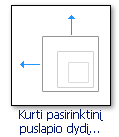
Pastaba: Atsižvelgiant į spausdintuvo parametrus, gali būti, kad negalėsite spausdinti visų programos "Publisher" puslapių dydžių.
Tuščių puslapių dydžiai Neatsižvelgiant į kuriamo leidinio tipą, "Publisher" rodo visas galimas leidinio tipų kategorijas, pvz., standartinę, reklamas, vizitines korteles, el. paštą, medijos etiketes ir žiniatinklio svetaines. Slinkite, kad rastumėte norimą kategoriją, tada spustelėkite norimo puslapio dydžio piktogramą.
Jei nematote norimo dydžio, spustelėkite kurti pasirinktinio puslapio dydį , kad atidarytumėte dialogo langą pasirinktinio puslapio dydis .
Puslapis
Plotis Nurodykite popieriaus, ant kurio norite spausdinti, plotį.
Aukštis Surinkite popieriaus, ant kurio norite spausdinti, aukštį.
Pastaba: Spausdintuvas gali spausdinti tik tam tikroje popieriaus lapo dalyje. Skirtingi spausdintuvai turi skirtingas nespausdinamų sričių popieriaus kraštus. Negalima spausdinti šių nespausdinamų sričių, neatsižvelgiant į tai, kokiu lygiu nustatėte paraštes.
Paraščių orientyrai
-
Viršuje Nustatykite norimą atstumą tarp viršutinio popieriaus ir leidinio turinio krašto.
-
Kairėn Nurodykite norimą atstumą tarp kairiojo popieriaus krašto ir leidinio turinio.
-
Apačioje Nustatykite norimą atstumą tarp apatinio popieriaus krašto ir leidinio turinio.
-
Dešinėn Nurodykite norimą atstumą tarp dešiniojo popieriaus krašto ir leidinio turinio.
Pastaba: Jei sumažinsite leidinio paraštes, kad puslapyje būtų daugiau vietos, galbūt norėsite perkelti objektus į įtrauktą sritį. Nors pakeitėte paraštes, turite įsitikinti, kad objektai, kuriuos norite spausdinti, liks jūsų konkretaus spausdintuvo spausdinamoje srityje.
Pažengusiems
Spustelėkite Išsamiau , kad atidarytumėte dialogo langą pasirinktinio puslapio dydis.










